Integrasjonen av 3D-elementer i After Effects kan ofte være en utfordring, spesielt når det gjelder å integrere disse elementene realistisk i en scene. For å forbedre den visuelle opplevelsen er det avgjørende å sette lyset riktig og skape refleksjoner. I denne opplæringen viser jeg deg hvordan du enkelt kan legge til lyse i After Effects-prosjektene dine.
Viktigste funn
- Lyskilder kan plasseres nøyaktig i scenen.
- Et "Light Catcher"-lag hjelper med å skape lyse.
- Lysintensitet og fargevalg påvirker det totale bildet sterkt.
Trinn-for-trinn-instruksjon
Trinn 1: Legge til nytt lys
Det første trinnet er å integrere et nytt lys i scenen din. Høyreklikk på tidslinjen og velg "Ny" > "Lys". Sett inn et punktlys. Det er lurt å velge en litt gulaktig nyanse, da dette gjør lysene mer realistiske.
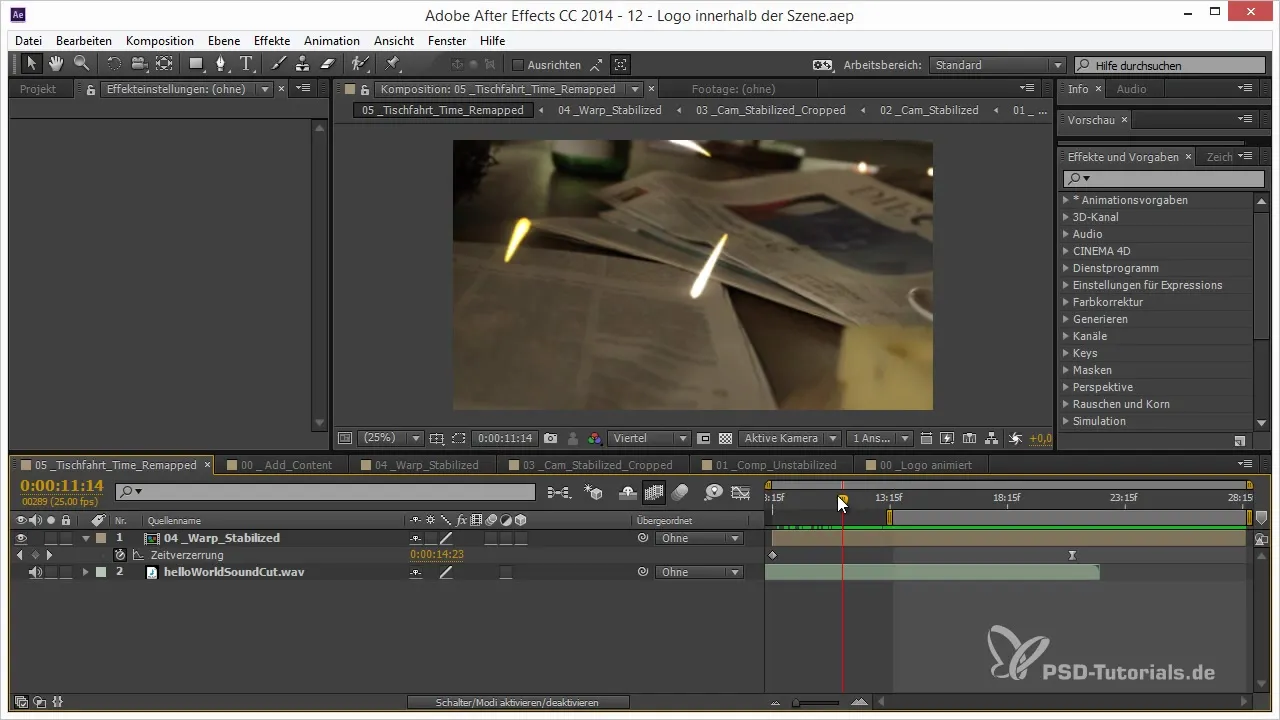
Trinn 2: Opprett Light Catcher-lag
For å synliggjøre lyset trenger vi et "Light Catcher"-lag. Opprett et nytt lag som omtrent tilsvarer bordets format. Dette laget vil fange lyset og gi refleksjoner et mer realistisk utseende.
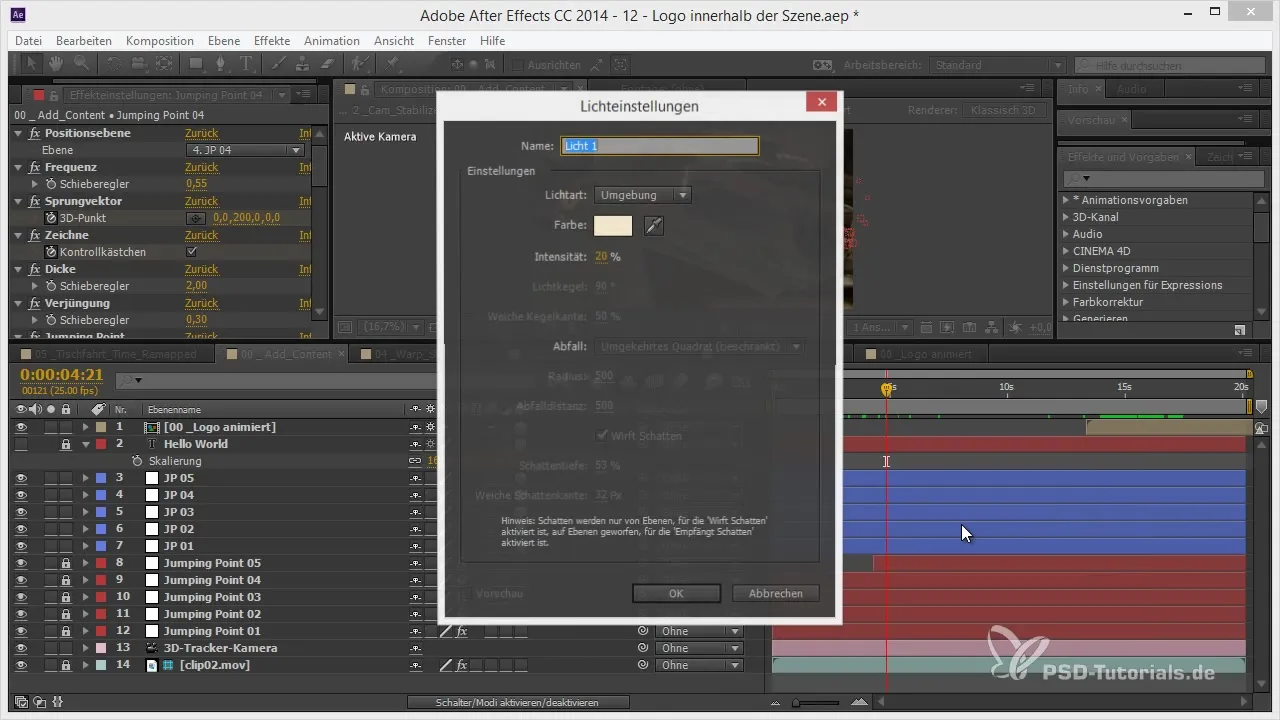
Trinn 3: Plassere Light Catcher-laget
Gå nå til de forskjellige visningene i After Effects for å plassere Light Catcher-laget nøyaktig på gulvet. Roter og skaler laget slik at det dekker gulvet fullt ut og er plassert på riktig sted.
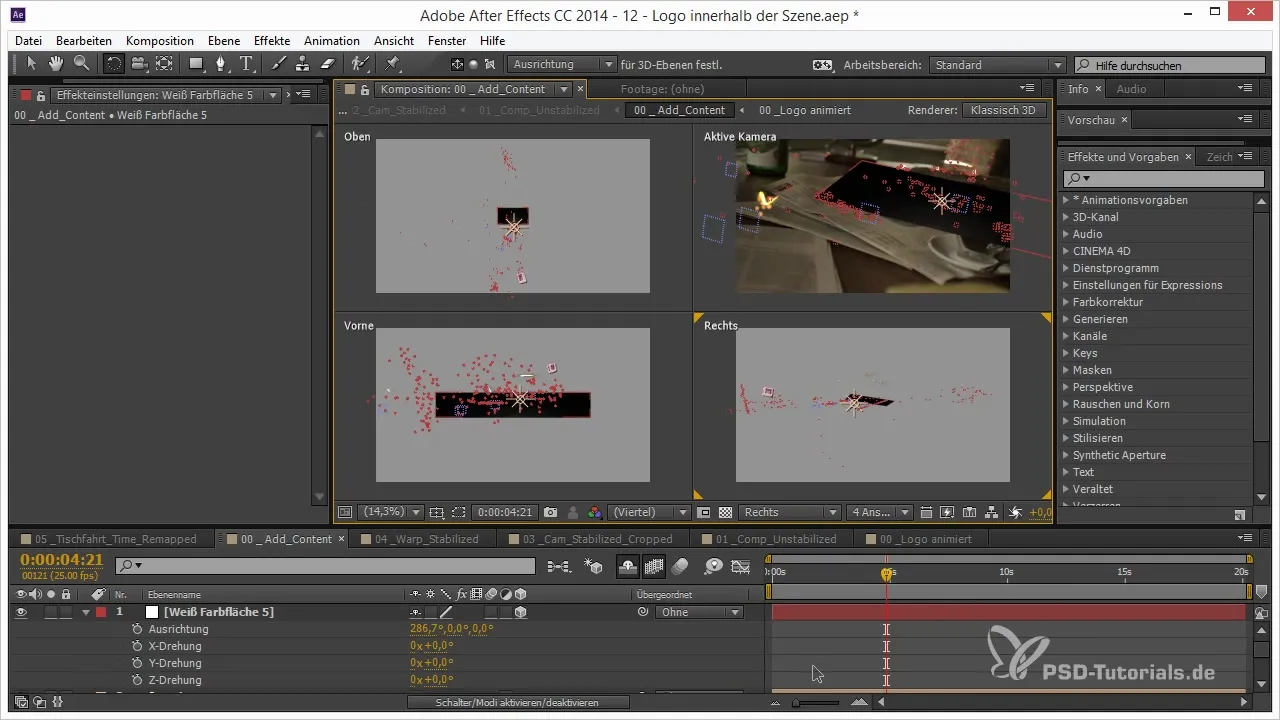
Trinn 4: Legg til rutenett-overlegg
Det er nyttig å lage et rutenett-overlegg for å sjekke om alt er godt justert. Du kan legge til rutenettet under "Effekter" > "Grunninnstillinger" > "Rutenett" og bruke det på Light Catcher-laget. Dette gir deg visuell tilbakemelding på om plasseringen ser realistisk ut.

Trinn 5: Sett Light Catcher i addisjonsmodus
Nå er det tid for å sette Light Catcher-laget i tilgangsmodus "Legg til". Dette fjerner den svarte bakgrunnen, og kun lyset som faller på laget blir synlig. Dette gir et klarere bilde av refleksjonene.
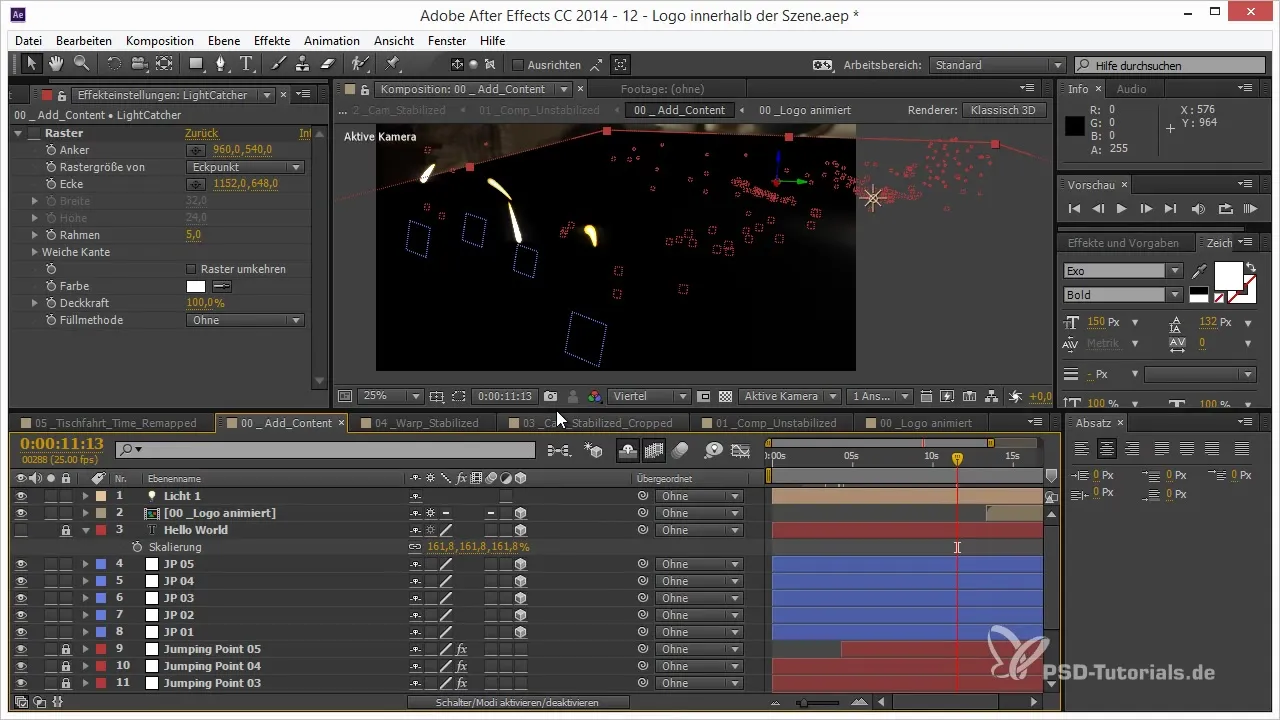
Trinn 6: Juster lysposisjonen
Nå er det nødvendig å plassere lyskildene slik at de ligger nøyaktig over "Jumping Points". Klikk på lysobjektet for å redigere posisjonen, og bruk Alt-tasten for å hente posisjonen til Jumping Points. Sørg for at lys og punkter er synkronisert.
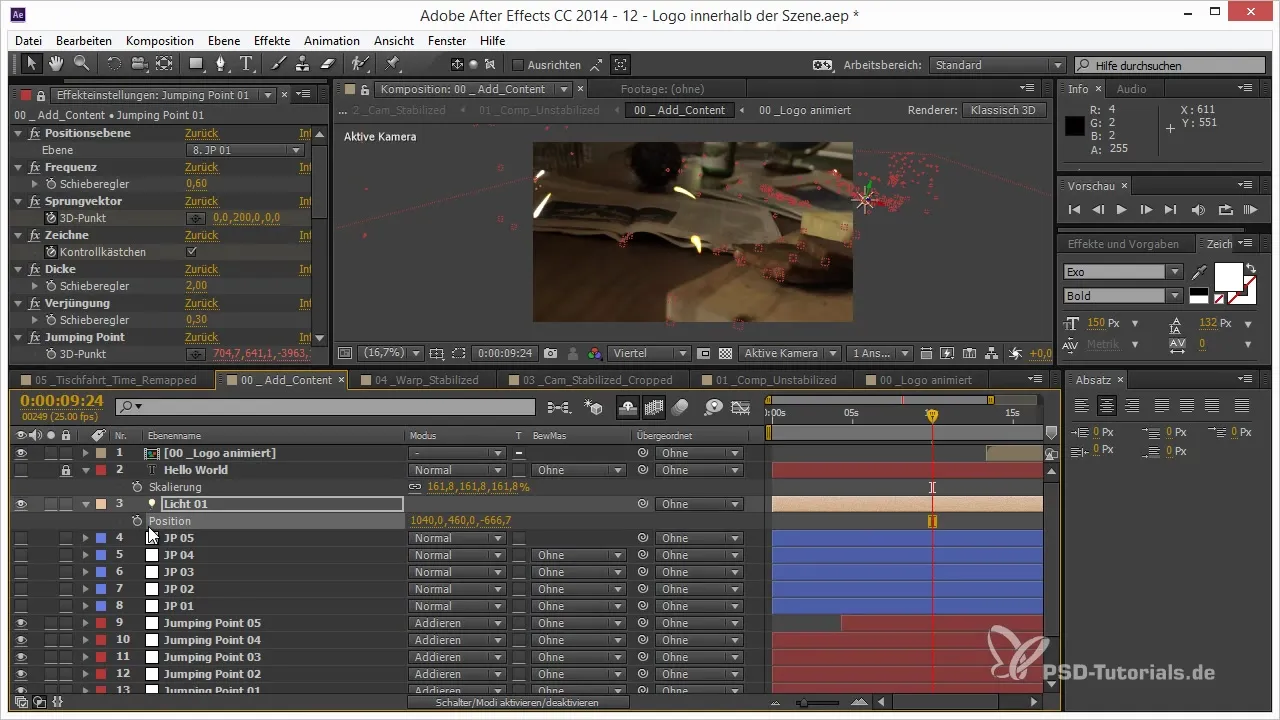
Trinn 7: Juster lysparametrene
For videre finjustering bør du justere lysstyrken og radiusen på lyset. For høy lysstyrke eller for stor radius kan virke urealistisk. Det er lurt å justere verdiene gradvis og teste dem til ønsket effekt er oppnådd.
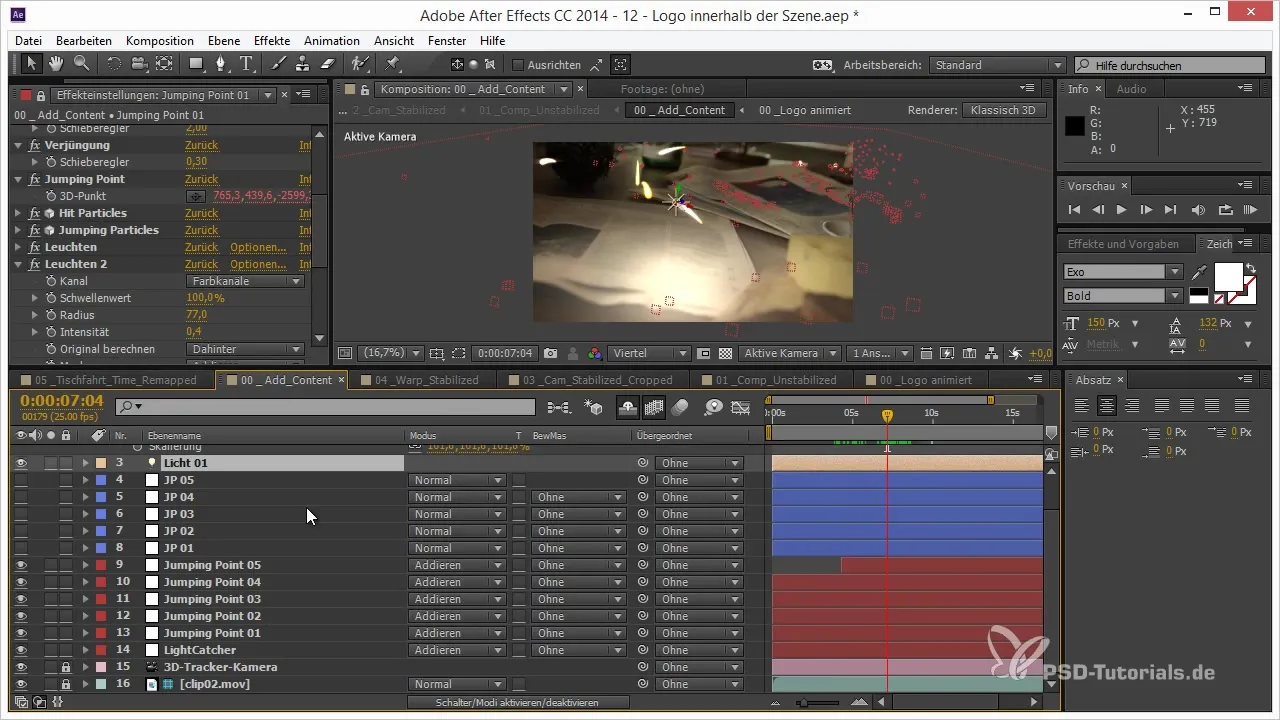
Trinn 8: Dupliser lyskilden
Når det er korrekt innstilt, kan du duplisere lyskilden for å skape de ønskede lysforholdene for alle Jumping Points. Husk å endre posisjonen for hvert duplikat og sette uttrykkene for posisjonen på nytt.
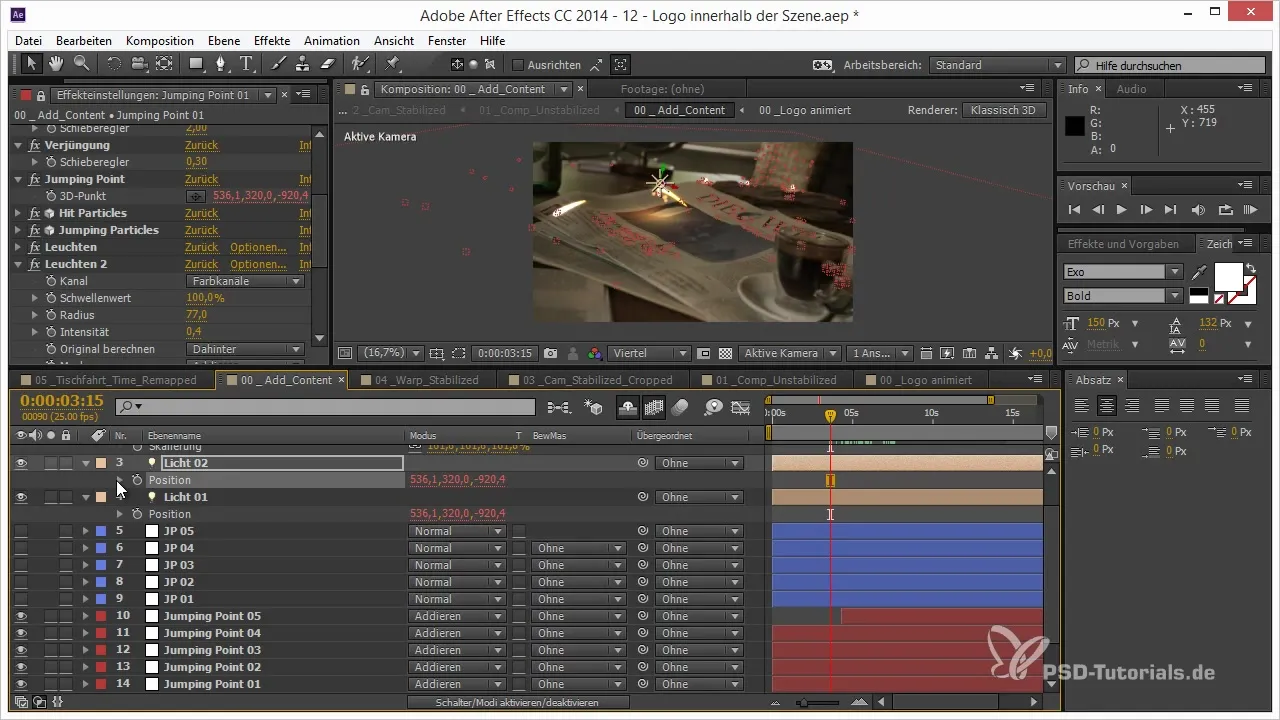
Trinn 9: Skjul lysobjekter
Det er ofte nyttig å skjule lysobjektene ved utgangen, slik at man kun ser lysene i scenen. Trykk på "Kontroll + Shift + H" for å skjule lyskildene mens lyset fortsatt stråler på scenen.
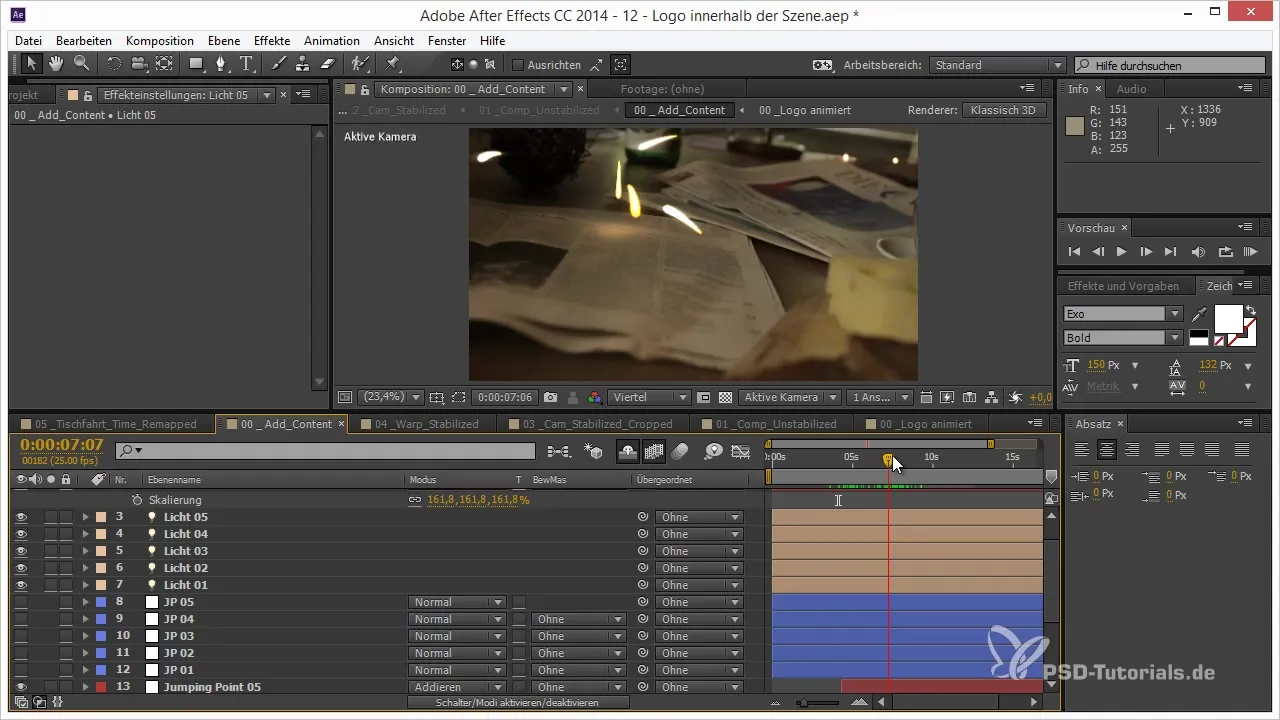
Trinn 10: Sjekk den endelige rendering
Kontroller prosjektet ditt i forhåndsvisningsfunksjonen for å sikre at refleksjonene fungerer godt med scenen. Sørg for at lyset kun vises når Jumping Points også er synlige, og test eventuelt forskjellige tilnærminger for å oppnå den beste fremstillingen.
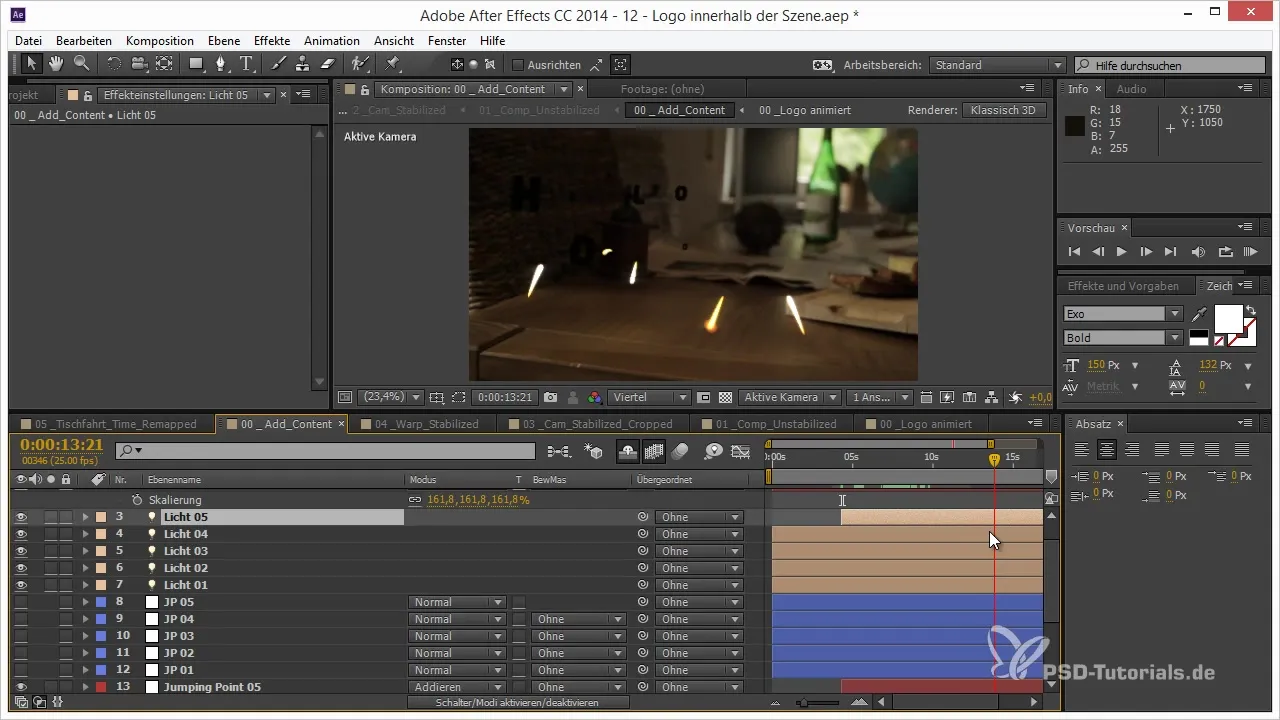
Oppsummering - Refleksjoner i After Effects: En trinn-for-trinn-veiledning
Med trinnene ovenfor har du tatt de nødvendige tiltakene for å integrere realistiske refleksjoner i After Effects-prosjektene dine. Gjennom smart plassering av lyskilder og bruk av et Light Catcher-lag kan du gi 3D-elementene dine den avgjørende visuelle finishen.
Vanlige spørsmål
Hvordan lager jeg refleksjoner i After Effects?Du kan lage refleksjoner ved å plassere punktlys i scenen din og sørge for at de interagerer med et Light Catcher-lag.
Hva er et Light Catcher-lag?Et Light Catcher-lag er et spesiallag som brukes til å reflektere lys og gjøre lyseffektene i scenen mer realistiske.
Kan jeg også bruke andre lytyper?Ja, i tillegg til punktlys kan du også bruke andre lytyper, som spotlight eller flomlys, avhengig av ønsket effekt.


